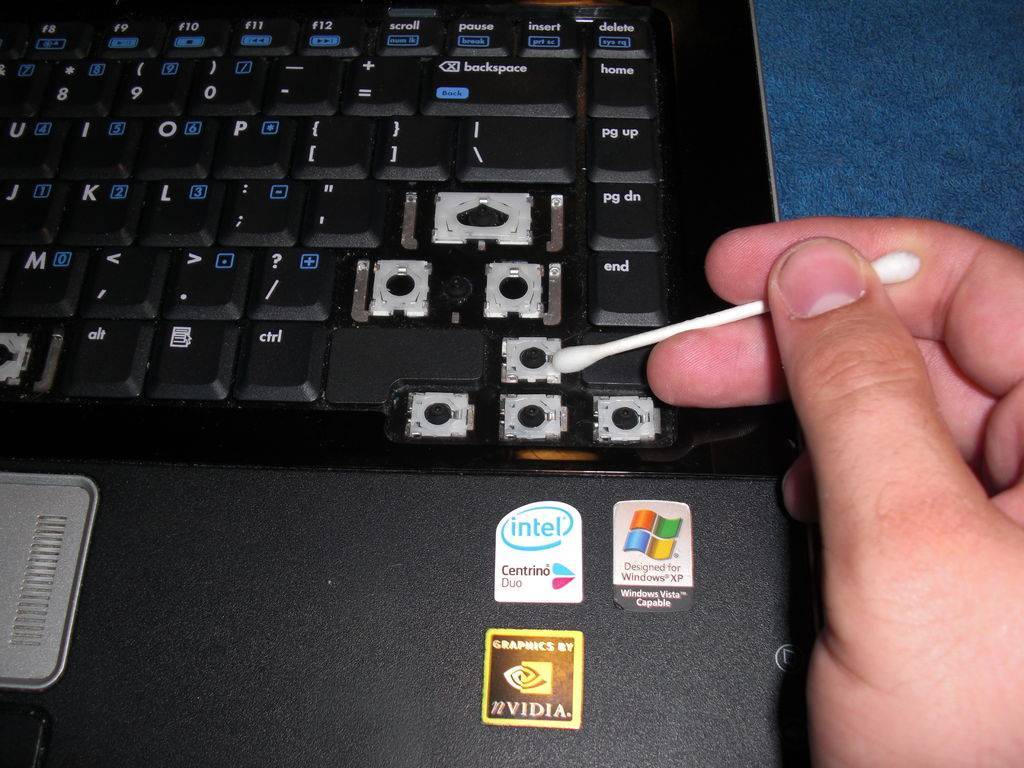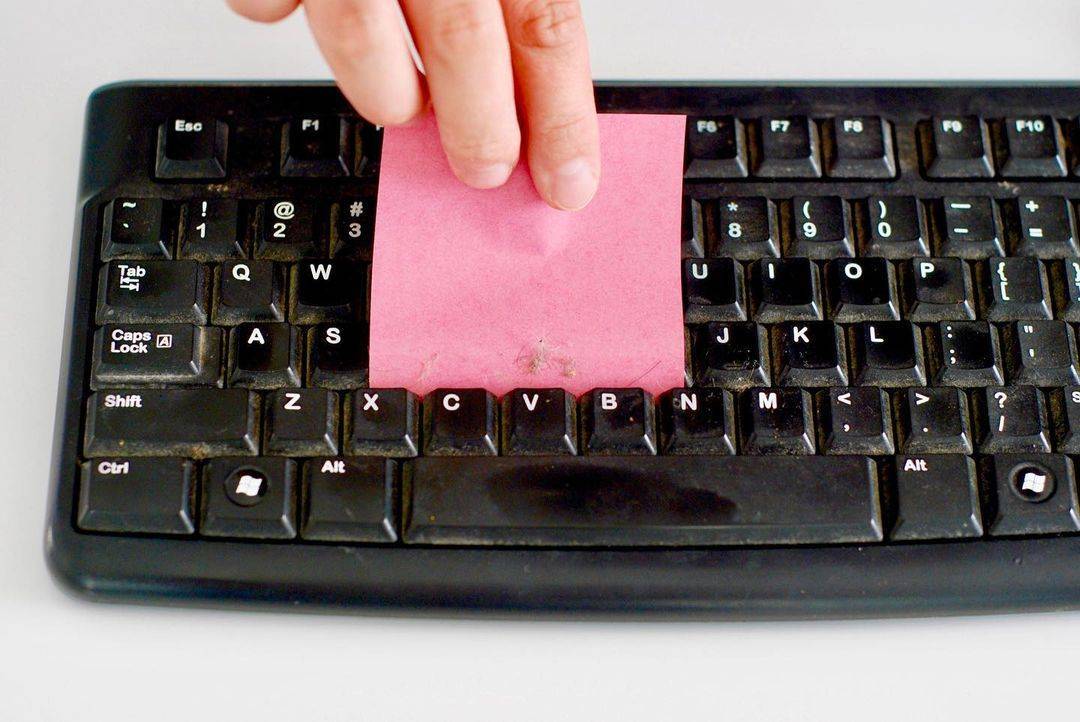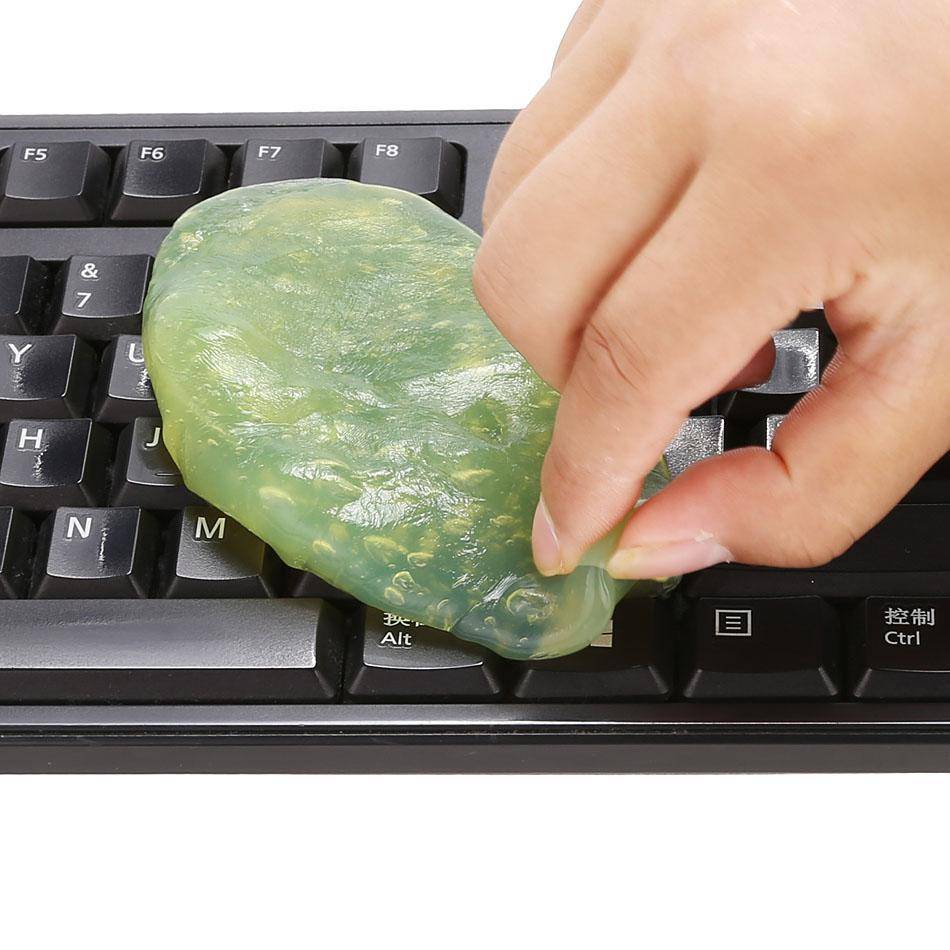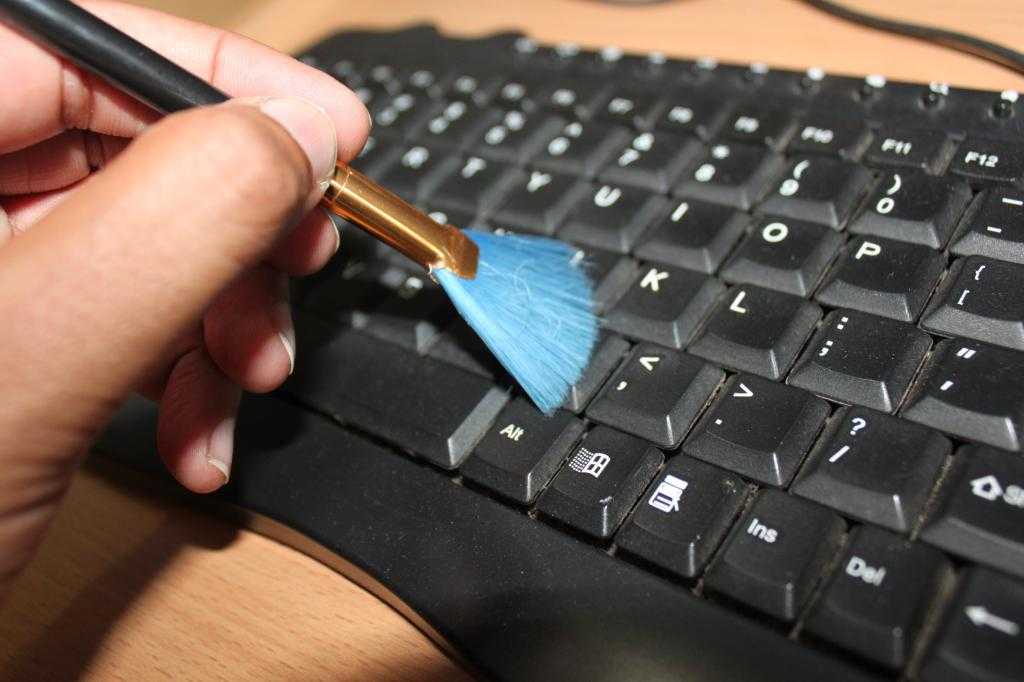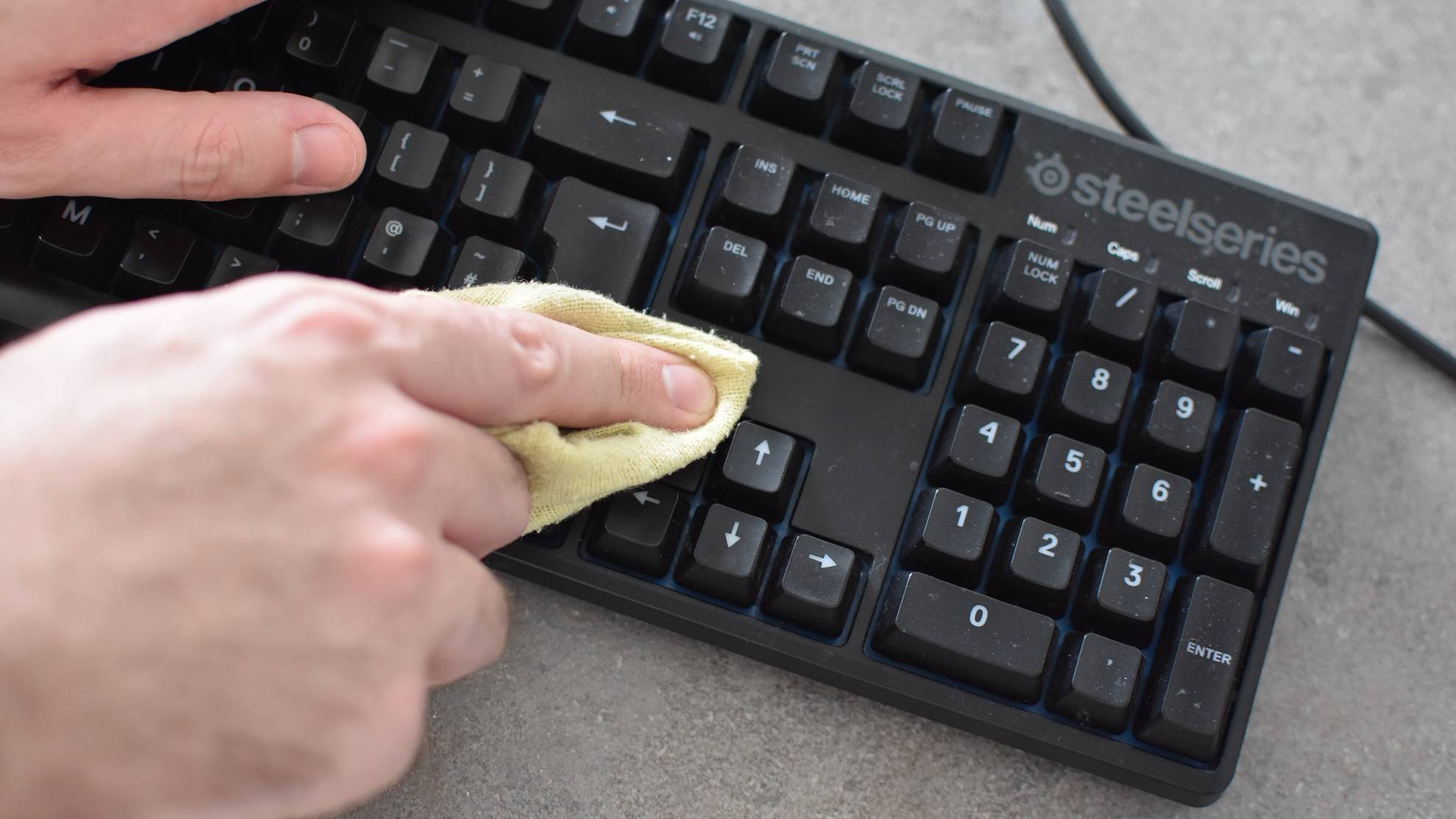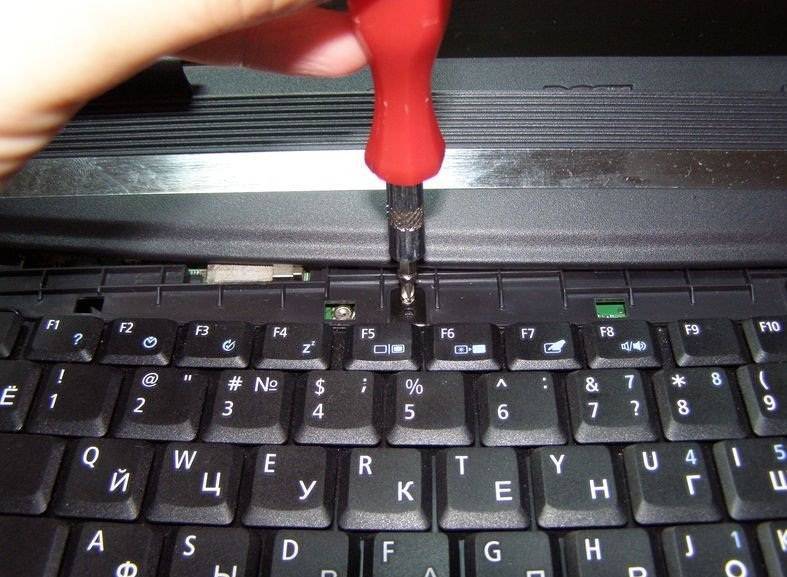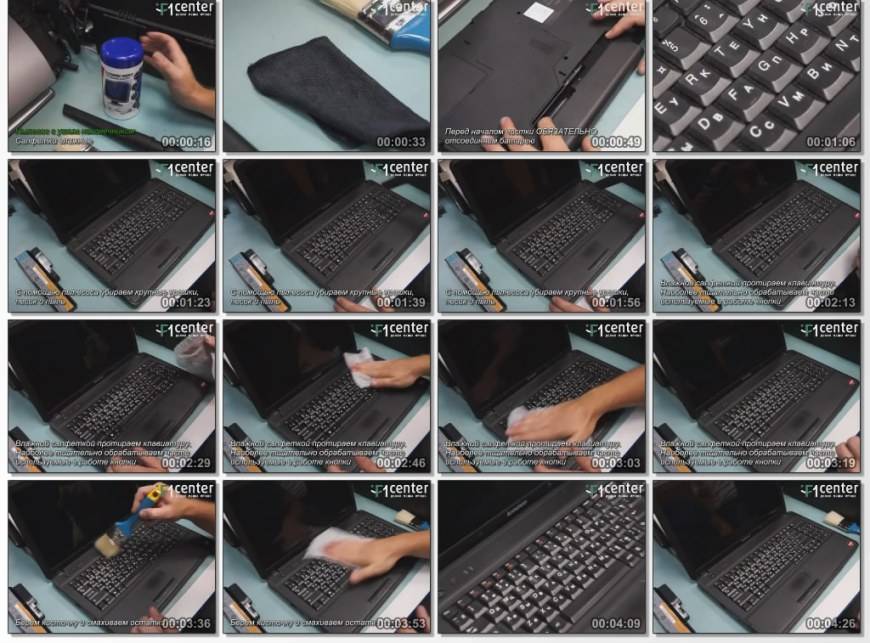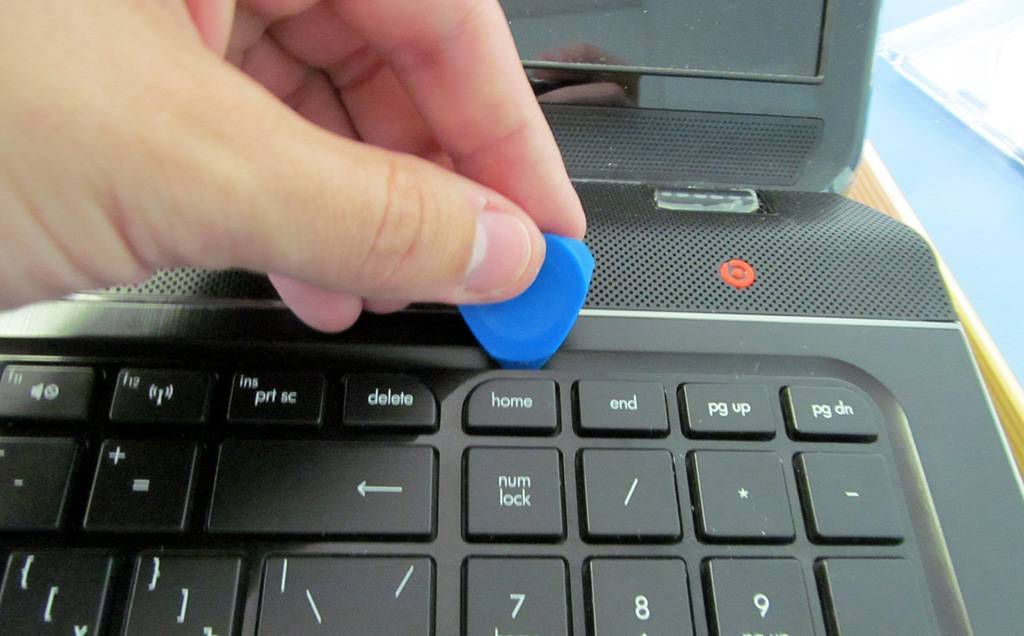Чистка с частичной разборкой кнопок
У возрастной клавиатуры, как бы вы ни старались, качественно удалить мусор, пыль, крошки из-под клавиш пылесосом вряд ли удастся. В таких случаях производится чистка клавиатуры компьютера с её частичной разборкой.
Рассмотрим, как осуществляется такой неполный демонтаж:
отключаем клаву от компьютера;
используя отвёртку с тонким плоским наконечником или небольшой острый кухонный нож, поддеваем кнопку с одной стороны и осторожно надавливаем, пока кнопка с характерным щелчком не выскочит из зацепления
Здесь важно не перестараться с силой, иначе клавиша может получить необратимые повреждения.. Отметим, что способ крепления может быть разным, желательно прошерстить интернет на предмет поиска способа демонтажа кнопок именно для вашей модели клавиатуры
Не лишним будет также распечатать или нарисовать раскладку клавиатуры, чтобы не испытывать затруднений при обратной сборке. Отметим, что способ крепления может быть разным, желательно прошерстить интернет на предмет поиска способа демонтажа кнопок именно для вашей модели клавиатуры
Не лишним будет также распечатать или нарисовать раскладку клавиатуры, чтобы не испытывать затруднений при обратной сборке
Отметим, что способ крепления может быть разным, желательно прошерстить интернет на предмет поиска способа демонтажа кнопок именно для вашей модели клавиатуры. Не лишним будет также распечатать или нарисовать раскладку клавиатуры, чтобы не испытывать затруднений при обратной сборке.
Все эти рекомендации годятся и в том случае, если необходимо почистить клавиатуру от грязи на ноутбуке, включая MacBook.
Снятые кнопки тщательно чистятся с использованием моющих средств или тёплой мыльной воды. Убедитесь, что применяемый вами препарат не содержит компонентов, отличающихся агрессивностью по отношению к нанесённым на клавиатуру символам. После чистки дайте кнопкам подсохнуть, и только после этого приступайте к обратной операции.
Пока клавиши сохнут, можно заняться уборкой платформы, используя пылесос и ватные палочки. Если результат такой чистки вас удовлетворит, начинайте установку кнопок на свои места согласно предусмотрительно составленной схеме. Кнопку можно считать установленной, если при её монтаже был слышен характерный щелчок. В некоторых моделях отдельные клавиши дополнительно снабжаются амортизирующими пружинами. При их установке внимательно смотрите, чтобы эти амортизаторы не сдвинулись, иначе может оказаться сломанным сам фиксирующий механизм.
Как разобрать клавиатуру на ноутбуке
Необходимость разборки клавиатуры появляется после пролития какого-либо напитка на ноутбук или перед предстоящей глубокой чисткой. Есть ряд факторов, которые должны стимулировать пользователя осуществить демонтаж устройства. Среди них:
- Быстрое нагревание корпуса при минимальных нагрузках.
- Вылеты приложений и медленная работа интерфейса.
- Самопроизвольное выключение ноутбука из-за перегрева рабочих узлов.
Специфика разборки может отличаться в зависимости от модельных особенностей. В продаже доступен широкий выбор ноутбуков с разными внешними и техническими параметрами. Однако большинство из них обладают аналогичным способом крепления кнопок – они прикручиваются винтами или фиксируются защелками.
Процесс демонтажа состоит из следующих этапов:
- В первую очередь следует определить, с какой стороны будет проще отсоединить клавиатуру. У каждой кнопки есть 2 крепежа – вертикальный и боковой. Разборка производится в вертикальном направлении, т.к. при снятии кнопок по горизонтали они будут повреждены.
- Для начала нужно отсоединить кнопки с буквами и цифрами, поскольку они обладают одинаковым крепежным механизмом и квадратной формой у всех портативных устройств. В процессе снятия клавиш их нужно откладывать в сторону совместно с микролифтами. Такие элементы не являются универсальными и соответствуют каждой кнопке, поэтому в случае их перемешивания могут возникнуть проблемы.
- На следующем этапе демонтируются верхние кнопки Ё, Esc, F и др., и снимаются крупные кнопки. В последнюю очередь снимают кнопку пробела и сервисные клавиши Fn, Win, Ctrl, Alt.
- После благополучного снятия всех клавиш необходимо достать трафарет. В первую очередь достается трехслойная пленка с поочередным отделением каждого слоя. При выполнении такой процедуры нужно быть аккуратным, чтобы не повредить шлейф, соединяющий клавиатуру с материнской платой. После завершения этих действий можно начинать очистку.

Глубокая чистка клавиатуры ноутбука
Глубокая очистка клавиатуры ноутбука, как уже было сказано выше, выполняется с ее разборкой, что дает возможность сделать доступными все элементы ее внутренней конструкции. Подобным образом почистить клавиатуру на компьютере в домашних условиях вполне возможно, главное, разбирать такое устройство предельно аккуратно и соблюдать при этом все рекомендации по осуществлению подобной процедуры.
Выполнять разборку клавиатуры можно при помощи тонкого пинцета и стоматологического зонда, если же их нет в наличии, то для этих целей можно использовать маленькую отвертку или даже пилочку для ногтей. Непосредственно сам процесс демонтажа элементов конструкции клавиатуры ноутбука, выполняется в следующей последовательности:
- Сначала необходимо определить, с какой стороны клавиши легче снимаются с места их крепления. На преимущественном большинстве моделей ноутбуков клавиши имеют вертикальное и боковое крепление, что и следует определить, попробовав снять одну из них, заведя используемый инструмент под один из ее углов и, поддевая ее движением строго вверх.
- В первую очередь снимаются клавиши с буквами и цифрами, они отличаются одинаковой формой и размерами и оснащены схожим механизмом крепления. После снятия клавиш, их лучше разложить вместе с микролифтами в том же порядке, в котором они установлены на клавиатуре. Поступать так следует для того, чтобы при выполнении последующей сборки устройства ничего не перепутать.
- Следующий шаг по разборке заключается в снятии кнопок верхнего ряда (Ё, Esc, F и др.), затем крупных клавиш и кнопки пробела, которая фиксируется при помощи двух микролифтов. В последнюю очередь с клавиатуры ноутбука снимаются клавиши Fn, Win, Ctrl и Alt.
- После демонтажа всех кнопок, из внутренней части устройства вынимается пленочная основа, состоящая из трех слоев, легко отделяющихся друг от друга, а затем из нее извлекается черный трафарет.
После того, как клавиатура ноутбука полностью разобрана, можно приступать к выполнению ее глубокой чистки. Заключается такая процедура, позволяющая тщательно очистить клавиатуру как снаружи, так и изнутри, в следующем:
- Выполняется очистка мест крепления клавиш и основания клавиатуры, что лучше делать с применением струи сжатого воздуха, выдуваемого из обычной медицинской спринцовки или фена. При использовании фена, его следует установить на режим выдувания холодного воздуха, так как температурное воздействие на элементы внутренней конструкции устройства может им серьезно навредить. Стыки, имеющиеся на основании клавиатуры, протираются салфеткой, пропитанной изопропиловым спиртом или специальным средством.
- Снятые клавиши помещаются в раствор, приготовленный из теплой воды и обычного моющего средства, выдерживаются в нем, а затем прополаскиваются в емкости с чистой водой. Если на поверхности клавиш и в их внутренней части имеются застарелые загрязнения, то их можно очистить при помощи мягкой зубной щетки, смоченной в растворе моющего средства.
- После очистки клавиш и их промывки в чистой воде, их необходимо тщательно просушить, для чего их можно разложить на полотенце, либо ускорить данный процесс, воспользовавшись струей холодного воздуха, выдуваемого феном.
Сборка клавиатуры ноутбука, после тщательной чистки всех элементов ее конструкции, выполняется в обратной последовательности. Клавиша, при ее установке, аккуратно прилаживается к месту ее крепления, после чего на нее необходимо слегка надавить, в результате чего должен раздаться слышимый щелчок, что будет означать, что кнопка зафиксировалась в правильной позиции. Перед тем, как установить на свои места длинные клавиши, такие как Shift, Enter и пробел, необходимо будет зафиксировать на основании клавиатуры элементы их металлического крепления, что не вызывает больших сложностей.
Выполняем чистку клавиатуру компьютера
Итак, существует несколько способов очистки клавиатуры компьютера либо ноутбука. Рассмотрим основные пять из них, которое без труда можно произвести собственноручно.
Существует несколько способов чистки клавиатуры компьютера
Но прежде, чем приступить к работе, необходимо кое-что четко усвоить – перед чисткой клавиатуру нужно обязательно отключить от компьютерного устройства, таким образом произведя ее обесточивание.
Способ 1-й. Мягкая щетка и салфетка в руки
Данный способ приемлем, если мы производим процедуру освобождения клавиатуры от грязи и пыли регулярно и довольно часто, то есть мы поддерживаем устройство в чистоте и не допускаем его сильного загрязнения.
Для очистки клавиатуры можно использовать мягкую салфетку
Для данного вида ухода подойдет обычная щетка с мягким ворсом, которую обычно применяют для очистки мебели от пыли. Щеткой мы легко удалим пыль, скопившуюся между клавиш, а салфеткой сможем очистить их поверхность.
Что касается самой салфетки, то специально предназначенную для данных целей, ее можно легко найти в специализированных магазинах.
В частности, для различных моделей ноутбуков предлагаются свои средства профилактического ухода.
Способ 2. Нам поможет сжатый воздух
Этот способ отлично подойдет, если нам необходимо извлечь пыль, скопившуюся грязь и крошки из-под самих клавиш.
Баллончик со сжатым воздухом поможет очистить вашу клавиатуру от пыли и крошек
Итак, приобретаем обычный баллончик с сжатым воздухом, благо сейчас их можно легко купить в любом автомобильном магазине. Затем, путем нажатия на крышку баллона, мы получаем сильную струю воздуха, которая образовывается из-за очень сильного давления внутри.
Направляя эту струю на клавиатурe, мы сможем без особых усилий, но при этом весьма эффективно выдуть всю пыль на кнопках, между ними, а также на всех имеющихся контактах. Частички загрязнений моментально извлекаются из устройства, но при этом не попадая вовнутрь.
Способ 3. Используем пылесос
Для глубокой чистки клавиатуры можно использовать способ альтернативный способу со сжатым воздухом,
Небольшой пылесос — еще одно средство для очистки клавиатуры
но с применением подручных средств, имеющихся в каждом доме, таких как обычный пылесос.
Включив режим на выдув, можно добиться того же эффекта, как и в случае с баллончиком.
Также не лишним будет попробовать и обычный режим пылесоса – всасывание пыли, крошек и частиц грязи.
Способ 4. Вооружаемся специальным набором
В настоящее время специализированные магазины компьютерной техники предлагают потребителю не только сами компьютерные устройства, но и различные средства по уходу за ними.
В настоящее время в специализированных магазинах можно найти множество различных наборов для чистки компьютера
К примеру, выпускаются специальные наборы для чистки компьютерной клавиатуры, а что касается ноутбуков, то там даже существуют специальные разновидности данных средств в зависимости от конфигурации.
Такой универсальный набор состоит, как правило, из нескольких предметов:
- специальной щетки;
- салфетки;
- чистящей жидкости.
И, если данный набор систематически использовать по назначению, то генеральная чистка устройства может и вовсе не понадобиться либо это произойдет очень нескоро.
Способ 5. Генеральная чистка клавиатуры
Это настолько серьезная и ответственная процедура, что заслуживает целой отдельной главы, поскольку подразумевает полную разборку клавиатуры, с тщательной чисткой резинок, мытьем и просушкой каждой клавиши.
О том, как это сделать пошагово в следующем разделе статьи.
Снятие кнопок
Для более глубокой очистки клавиатуры вам может потребоваться снять клавиши с неё, а затем почистить всё внутри. Делать это следует в том случае, если после проведения всех вышеописанных процедур часть клавиш по-прежнему не работает, залипает или при нажатии на них слышен хруст. Сам процесс снятия клавиш довольно простой и понятный.
- Для начала рекомендуется сфотографировать клавиатуру, чтобы, когда вы начнёте собирать её обратно, у вас не возникло трудностей.
- После этого можно приступать к снятию клавиш. Для этого вам нужно подцепить клавишу каким-нибудь острым и тонким предметом (подойдёт нож или пластиковая карта) с одного из углов, а затем аккуратно начать вести в другой угол, затем в третий и четвёртый, пока не услышите характерный щелчок, и клавиша не отсоединится. При этом нужно быть максимально аккуратным и ни в коем случае не давить на клавиши.
- Также следует заметить, что далеко не всегда после этого клавиша отсоединится полностью. Во многих моделях клавиатур (например, в островных клавиатурах Acer, Asus или HP) клавиши могут приподняться, но останутся соединены с клавиатурой специальными перемычками. Вы можете аккуратно отсоединить и их либо продолжить очистку, если вам покажется, что открывшегося пространства достаточно.
Когда вы отсоедините все клавиши, можете приступать к очистке. Будьте готовы, к тому, что вас может поразить количество грязи под клавишами. В целом вы можете и не разбирать всю клавиатуру, а только отсоединить заедающие клавиши и клавиши рядом с ними. Но всё же лучше будет убрать всю грязь. Лишним это точно не будет.
Как почистить клавиатуру после пролитой жидкости
Залитая клавиатура ноутбука – достаточно распространенная проблема, которая может спровоцировать другие более серьезные поломки. По заверению специалистов сервисных центров практически каждый третий сломанный ноутбук, поступающий в ремонт, был залит жидкостью.
Если же вы все же имели неосторожность пролить на клавиатуру ноутбука жидкость, ни в коем случае не медлите, и сразу же выполните следующее:
- если ноутбук был подключен к сети, немедленно вытащите его из розетки, чтобы не произошло короткое замыкание;
- переверните ноутбук и вылейте из-под клавиатуры как можно больше жидкости;
- промокните то, что осталось при помощи ваты, и просушите корпус с помощью обычного фена, настроив его при этом на режим холодного воздуха и максимальная мощность.
Если жидкости в корпус попало слишком много, нужно разобрать компьютер или отделить от него клавиши. При съеме кнопок нужно протереть поверхность корпуса изопропиловым спиртом, а затем вытереть насухо губкой. Возможно, придется сменить защитные мембраны. Также, если на клавиатуру попал кофе, чай или другой напиток, оставляющий липкие следы, их остатки нужно очистить специальным моющим средством.
Во многих случаях, особенно в качестве профилактики, почистить клавиатуру можно самостоятельно, не обладая при этом какими-то специальными навыками. Но если вы видите, что проблема достаточно серьезная и боитесь почистить изделие самостоятельно, лучше обратитесь в сервисный центр. Там должны провести диагностику ноутбука и проверить контакты на исправность. Если они окислились, то нужно заменить некоторые детали, однако это уже работа специалистов.
А вот поверхностную регулярную чистку в домашних условиях можно выполнить без проблем, это не займет много времени, и благодаря ей вы значительно продлите срок службы своего ноутбука и сэкономите средства на его ремонте, который потребуется, если вы не будете должным образом ухаживать за ним.
Чистка от пыли и грязи
Чистка клавиатуры ноутбука, на которой обязательно скапливаются пыль и различные загрязнения различного характера, должна выполняться регулярно — раз в месяц. Перед началом ноутбук необходимо обязательно обесточить и извлечь из него аккумулятор, выполняется с целью очистки от загрязнений и пыли как поверхности клавиш, так и пространства между ними.
Регулярная чистка клавиатуры портативного компьютера от несложных загрязнений выполняется следующими способами:
- Сначала, с поверхности клавиатуры удаляется вся пыль, что можно сделать при помощи специальной щеточки или мягкой салфетки, изготовленной из ткани без ворса.
- Пространство между клавишами также очищается щеточкой или, если ее нет в наличии, ватными палочками. При использовании ватных палочек необходимо следить за тем, чтобы ворсинки от них не оставались в зазорах между клавишами и в корпусе устройства.
- Загрязнения с поверхности клавиш и корпуса устройства удаляются при помощи тканевой безворсовой салфетки, смоченной в растворе, специально предназначенном для чистки компьютерной и оргтехники. В качестве альтернативы такому средству, если его нет в наличии, можно использовать разбавленный изопропиловый спирт, который тоже хорошо очищает пластиковые поверхности, не нанося вреда ни им, ни надписям, которые на них нанесены. Если же и такого средства нет под рукой, то почистить клавиатуру ноутбука в домашних условиях можно при помощи мыльной воды, слегка смочив ей тканевую салфетку.
Выполняя чистку при помощи любого из жидких средств, необходимо следить за тем, чтобы капли такого средства не попадали во внутреннюю часть устройства, что может привести к его выходу из строя. После того, как влажная чистка клавиатуры закончена, ее следует протереть насухо и подождать порядка 20-30 минут, а только затем подключать электропитание ноутбука.
Для чистки клавиш и корпуса клавиатуры ноутбука ни в коем случае нельзя использовать вещества, действующие как растворители, так как они могут нанести непоправимый вред их пластиковым поверхностям. Также не рекомендуется подвергать поверхность клавиш и корпусов клавиатур воздействию жидкостей, содержащих в своем составе этиловый спирт, которые не навредят самому пластику, но вместе с загрязнениями могут удалить с его поверхности нанесенные на нее надписи.
Варианты очистки и необходимые средства
Активная эксплуатация портативного компьютера провоцирует появление различных загрязнений на его поверхности. Особенно часто страдает клавиатура, между кнопками которой собирается пыль, шерсть домашних животных, крошки и иная грязь. В ряде случаев может потребоваться и экстренное решение вопроса, как почистить клавиатуру ноутбука от пролитой жидкости, особенно если напиток был сладким. Действовать необходимо исходя из степени и сложности загрязнения.
Чистка клавиатуры ноутбука: варианты
- Простая или поверхностная очистка. Этот вариант допустим при минимальных загрязнениях клавиш и для ликвидации пыли, крошек между кнопками клавиатуры. Подобное очищение способно проводиться и с помощью подручных средств.
- Тщательная, «глубокая» очистка клавиатуры внутри и снаружи. Ее следует совершать хотя бы раз в 12 месяцев. Кроме того, именно данный вариант чистки необходим, если требуется реанимировать залитую любой жидкостью (даже водой) клавиатуру. Обойтись без разбора техники не получится, и в ряде случаев необходимо применение специальных средств для очищения.
Вне зависимости от выбранного варианта того, как чистить клавиатуру ноутбука, нужно придерживаться определенных правил и советов, чтоб техника не пострадала.
Перед любыми манипуляциями техника должна быть отключена от сети. Портативный компьютер необходимо выключить, вытащить по возможности батарею. Если работает клавиатура через USB, то ее достаточно отсоединить от основного устройства.
Для ликвидации любых загрязнений нельзя использовать спирт, как основное чистящее средство. Исключение составляет только водный раствор изопропилового спирта (1:1). В противном случае с поверхностей кнопок сотрется символика, а внутренние контакты могут пострадать
Ацетон и средства на его основе применять также не стоит.
Перед включением устройства важно дождаться полного высыхания клавиатуры. А в период чистки стоит следить за тем количеством влаги, которое попадает на клавиатуру – его должно быть по минимуму.
Любые манипуляции, совершаемые с клавиатурой, должны быть крайне аккуратными, без резких движений
Если повредятся крепежи клавиш либо внутренние контакты, устройство придет в негодность.
Кроме водного раствора изопропилового спирта допустимо применять мыльный раствор, влажные салфетки, специальные средства для чистки пластика и клавиатуры. Избегая воздействия любой влаги, можно воспользоваться баллончиком со сжатым воздухом, пылесосом, феном, обычной резиновой клизмой или распылителем для духов в виде «груши». С помощью подобных приспособлений получится «выдуть» всю пыль из клавиатуры.
Иными подручными средствами, помогающими решить вопрос, как почистить клавиатуру ноутбука в домашних условиях, становятся:
- чистые отрезы несыпучих тканей;
- ватные диски, палочки с ватными кончиками или зубочистки с закрепленной на них ваткой;
- скальпель либо ножик с очень тонким лезвием; перед использованием необходимо замотать лезвие выбранного инструмента кусочком мягкой ткани;
- кисти для рисования или для малярных работ с длинным и жестким ворсом;
- щеточки, в том числе подойдут и старые зубные щетки.
Сталкиваясь с необходимостью тщательного приведения в порядок ноутбука после заливки его клавиатуры какой-либо жидкостью, дополнительно нужно учесть следующие нюансы:
как только на поверхность кнопок попадет жидкость, технику необходимо быстро выключить; следует также вынуть и аккумулятор;
затем необходимо перевернуть устройство и хорошенько потрясти, чтоб изнутри вылилась вся жидкость; действовать следует осторожно, чтоб капли не попали на экран;
после нужно дать технике просохнуть в раскрытом, перевернутом состоянии в течение нескольких часов; для верности можно попробовать просушить дополнительно феном либо положить между клавишами кусочки ватных дисков, рисовую крупу, чтобы влага быстро впиталась;
если количество жидкости было небольшим, пострадал лишь внешний вид кнопок, необходимости в разборке техники своими руками нет; в ситуации же обильного залива каким-либо сладким напитком клавиатуру придется чистить «глубоким» способом.
При отсутствии желания пользоваться подручными средствами, в специализированных магазинах можно приобрести или наборы, состоящие из салфеток, жидкости либо геля для клавиатуры и щеточки, или купить отдельно очищающее средство. Применять синтетические вещества необходимо, опираясь на инструкцию.
Чем вычистить грязь с клавиатуры портативного компьютера: варианты покупных средств
- Гель «Мэджик клинер».
- Липучка (жидкая тряпка) «Брайт клинер».
- Универсальные салфетки для очищения техники «Дифендер»;
- Спреи «Крамолин»;
- Чистящее средство «Пробиотик».
Глубокая чистка со снятием клавиш
Если устройство сильно загрязнено или пострадало от жидкости, его следует разобрать и хорошенько почистить. Необходимость разборки клавиатуры может напугать хозяев, которые ещё не сталкивались с этим процессом. Однако при надлежащем обращении процедура не нанесёт вреда вашей технике.
Как почистить клавиатуру ноутбука, будет рассказано ниже, она требует особого ухода.

В случае с персональным компьютером необходимо отсоединить устройство и аккуратно снять все клавиши. Вам понадобится плоская отвёртка, пинцет или обычная скрепка:
С помощью подходящего инструмента снимите нижнюю крышку, перевернув клавиатуру.
Уберите плёнку с контактными дорожками
Делать это нужно крайне осторожно, по возможности сверяясь с инструкцией к изделию.
Снимите кнопки, поддевая их отвёрткой.. Длинные и крупные клавиши новичкам лучше не трогать. У них прочные крепления, которые не поддадутся легко
Не рискуйте. Нанесите на кнопки пару капель спирта и почистите при помощи ватного тампона
У них прочные крепления, которые не поддадутся легко. Не рискуйте. Нанесите на кнопки пару капель спирта и почистите при помощи ватного тампона
Длинные и крупные клавиши новичкам лучше не трогать. У них прочные крепления, которые не поддадутся легко. Не рискуйте. Нанесите на кнопки пару капель спирта и почистите при помощи ватного тампона.
Снятые клавиши можно прополоскать под струёй проточной воды или замочить на час в спиртовом растворе. Достаточно двух столовых ложек спирта или водки на стакан воды. Липкие и жирные пятна легко сойдут. Корпус клавиатуры можно почистить зубной щёткой.

Плёнка в активном мытье не нуждается, с неё разве что можно смахнуть напыление и протереть ватным тампоном.